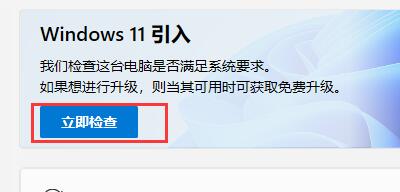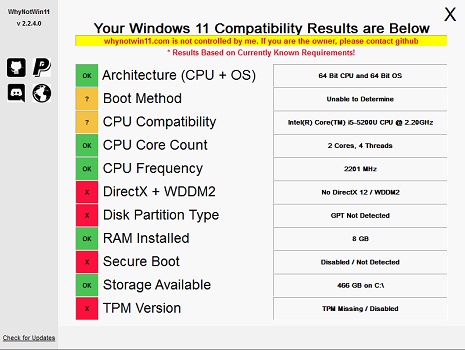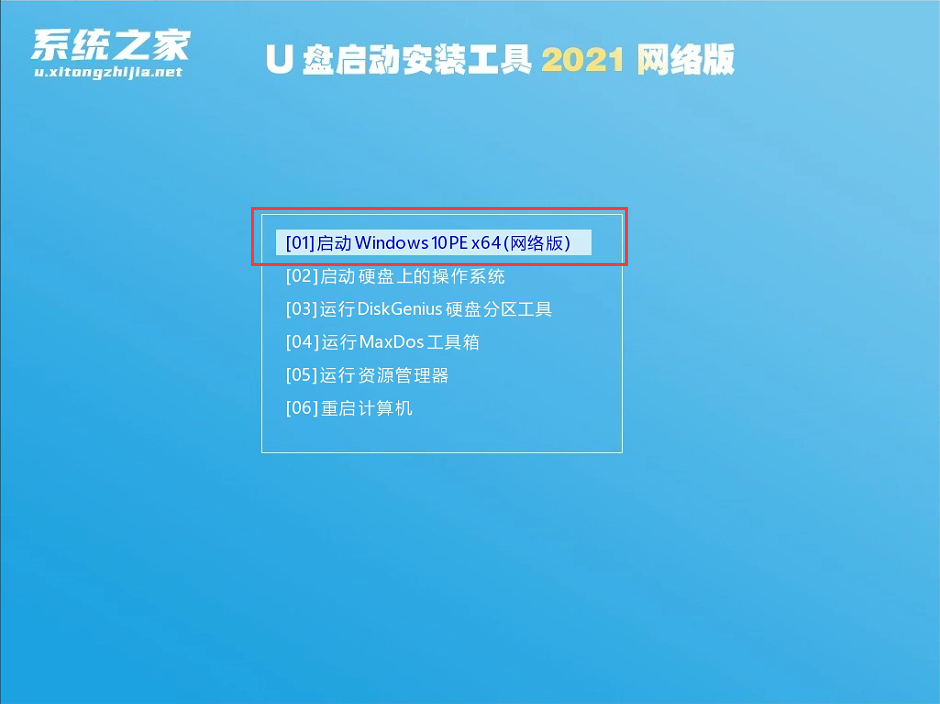pe安装Windows11失败怎么办?pe强制安装Win11(绕过TPM2.0检测) |
您所在的位置:网站首页 › 如何绕过win11tpm › pe安装Windows11失败怎么办?pe强制安装Win11(绕过TPM2.0检测) |
pe安装Windows11失败怎么办?pe强制安装Win11(绕过TPM2.0检测)
|
当前位置:系统之家 > 系统教程 > pe安装Windows11失败
pe安装Windows11失败怎么办?pe强制安装Win11(绕过TPM2.0检测)
时间:2021-10-05 17:31:51 作者:木子 来源:系统之家 1. 扫描二维码随时看资讯 2. 请使用手机浏览器访问: https://m.xitongzhijia.net/xtjc/20211005/228755.html 手机查看 评论 反馈  网盘下载
Win11 22H2最新官方正式版 V2022.10
网盘下载
Win11 22H2最新官方正式版 V2022.10
大小:5.38 GB类别:Windows 11系统 Win11的正式版已经推送了,不少朋友在使用pe安装升级Win11过程中失败了,原因有很多种,可能是因为你的电脑硬件达不到最低标准,也可能是缺少了TPM等问题,下面就为大家具体分析一下pe强制安装Win11的教程。 pe安装Windows11失败怎么办? 方法一: 1、我们可以先下载一个win11检测软件(PC Health Check),看一看我们是哪一个部分不满足win11升级要求。 2、点击上方的链接下载这款工具,下载安装后将它打开,然后点击“立即检查”就可以检查了。
3、如果我们检查完成后发现是cpu、内存等不满足要求,那就只能通过升级硬件来解决了。
方法二: 1、如果我们是因为tpm或安全启动的原因没有办法升级win11,那么可以通过替换文件的方法来解决。 2、首先在本站下载一个“appraiserres.dll”文件。【appraiserres.dll下载】 3、等待下载好了之后,把压缩包进行解压,备份其中的“appraiserres.dll”文件 4、然后在windows预览体验计划中升级win11,会遇到上述的报错。 5、这时候暂停更新,使用“ctrl+shift+esc”打开任务管理器。 6、在任务管理器中我们可以找到上述报错的窗口文件,右键选中它点击进入它的位置。 7、进入之后只需要将此前备份好的文件复制粘贴到这里来就可以了。 pe强制安装Win11(绕过TPM2.0检测) 准备工具: 一个大于等于8GB的U盘。 一台联网的电脑。 注意事项:安装win11系统的电脑安装时注意引导模式和分区对应,legacy+mbr或uefi+gpt,否则安装后可能引导不了。 一、制作U盘启动工具: 1、首先,我们需要下载系统之家自研支持安装Windows11的U盘启动工具【系统之家U盘装机大师】
2、下载完成后运行,选择【系统之家U盘启动】,准备制作U盘启动工具。
3、选择我们的U盘,其他格式默认即可。然后点击【开始制作】。
4、注意:制作U盘启动工具会清空U盘中所有的数据文件,如有重要文件需要提前备份。
5、等待U盘启动工具制作完毕就可以了!
到此,我们的U盘启动盘就制作完成了。 二、修改BIOS,将U盘设置为电脑的第一启动项: 1、查看自己的电脑BIOS启动快捷键,随后就会进入BIOS界面,在该界面我们需要了解以下几个重要的操作方法:通过键盘上的方向键进行光标移动;回车键表示“确定”;F10表示“保存并退出”。具体以BIOS界面上的说明为准。如图所示:
2、进入BIOS界面后,我们移动光标到“boot”,然后找到我们U盘的选项(不同电脑显示略有不同,一般会显示U盘品牌名称或者是以USB开头),小编这里显示的是“removable device”,意思为“可移动设备”,如图所示:
3、查看说明,按+键实现向上移动,我们需要将“removable device”移到最上面,这样才能实现从U盘启动,如图所示:
4、设置完成后,我们按下F10,弹窗中我们选择“yes”,回车键确定即可,重启后就能够实现从U盘启动了,如图所示:
三、进入PE,安装原版Windows11: 1、进入PE后我们可以通过键盘中的↑↓键,选择【01】启动Windows10PE x64(网络版)进入。
2、进入PE系统后,我们可以直接运行【一键重装电脑系统】。
3、启动程序后,首先选择我们的原版Windows11的ISO镜像文件,也可以选择ISO中的win11.gho,之后选择系统安装的盘符,一般安装在系统C盘中。
4、点击【下一步】就进入到我们的系统备份中。
5、拔掉U盘电脑重启后,系统会自动完成后续的程序安装,直到看到桌面,系统就彻底安装成功了。这种方法可以直接跳过TPM的检测而达到安装WIN11系统的目地,但建议配置太低的电脑不要安装win11,特别注意win11系统需要uefi启动才能安装。
Win11能兼容Win10的软件吗?Win11兼容性介绍 下一篇 > Win11更新后会建立一个分区怎么办?Win11更新后会建立一个分区的解决方法 相关教程 电脑当前不满足Win11怎么办?不满足Win11要求... Win1122H2怎么跳过硬件检测强制升级? 如何创建 USB 安装媒体以绕过 Windows 11 22H... Win11 22H2怎么绕过开机微软账户登录? 十年的老电脑怎么强制装Win11 老电脑安装win1... Win11预览版新版更新升级提示系统不满足TPM2.... 升级Win11 22000.588出现“不满足系统要求”... Win11显示不满足系统要求,转至设置了解详细信... Win11 22000.588出现不满足系统要求怎么解决... Win11系统右下角不满足硬件需求水印怎么去除
Win11设备管理器没有蓝牙怎么办?蓝牙模块消失的三种解决办法 
Win11关闭登录密码的两种方法 
Win11电源计划只有平衡没有高性能的解决方法 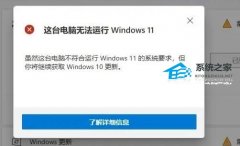
电脑当前不满足Win11怎么办?不满足Win11要求的五种处理方法 发表评论共0条  没有更多评论了
没有更多评论了
评论就这些咯,让大家也知道你的独特见解 立即评论以上留言仅代表用户个人观点,不代表系统之家立场 |
【本文地址】
今日新闻 |
点击排行 |
|
推荐新闻 |
图片新闻 |
|
专题文章 |